บันทึกวิดีโอ เสียง การเล่นเกม และเว็บแคมเพื่อบันทึกช่วงเวลาอันมีค่าได้อย่างง่ายดาย
เจาะลึก 'CloudConvert ปลอดภัยหรือไม่' เพื่อปกป้องข้อมูลของคุณ
คุณอาจพบว่าตัวเองจ้องมองไฟล์ที่อัพโหลดบนเว็บไซต์ CloudConvert อยู่ตลอดเวลา การนึกถึงคำถาม “CloudConvert ปลอดภัยหรือไม่” อาจทำให้คุณไม่คลิกปุ่ม “แปลง” แม้ว่าจะเป็นวิธีแก้ปัญหาที่วิเศษที่สามารถเปลี่ยนไฟล์ของคุณได้อย่างง่ายดายเพียงคลิกเดียว แต่เครื่องมือออนไลน์นี้ก็ยังอาจมีมาตรการรักษาความปลอดภัยที่ไม่ดีนัก ดังนั้น คุณจึงมาที่นี่เพื่อดูรายละเอียดเพิ่มเติมเกี่ยวกับคำถาม “CloudConvert ปลอดภัยหรือไม่” และค้นหาทางเลือกอื่นๆ สำหรับการแปลงข้อมูลดิจิทัลของคุณ
รายการคู่มือ
Cloudconvert ปลอดภัยหรือไม่? บทวิจารณ์โดยรวมของมัน วิธีใช้ CloudConvert เพื่อแปลงวิดีโอ ทางเลือกของ CloudConvert สำหรับการแปลงวิดีโออย่างปลอดภัยCloudconvert ปลอดภัยหรือไม่? บทวิจารณ์โดยรวมของมัน
CloudConvert เป็นตัวเลือกยอดนิยมสำหรับการแปลงไฟล์ออนไลน์ แต่เช่นเดียวกับคุณ หลายคนก็มีคำถามทั่วไปว่า CloudConvert ปลอดภัยหรือไม่ หากต้องการคำตอบ โปรดอ่านรายละเอียดด้านล่างเพื่อดูฟังก์ชันการทำงานและบทวิจารณ์โดยรวม
มีรูปแบบหลากหลายเครื่องมือออนไลน์มีรูปแบบที่รองรับมากมาย ตั้งแต่เอกสารทั่วไปไปจนถึงประเภทไฟล์สื่อที่ระบุ
ความเร็วในการแปลงที่รวดเร็วดูเหมือนว่าผู้ใช้จะไม่มีปัญหาเกี่ยวกับความเร็วในการแปลงของ CloudConvert เนื่องจากมันประมวลผลไฟล์ได้อย่างมีประสิทธิภาพ โดยเฉพาะไฟล์ขนาดเล็ก
การตั้งค่าเอาท์พุตที่ปรับแต่งได้ตัวแปลงบนเว็บนี้ช่วยให้ทุกคนสามารถเปลี่ยนการตั้งค่าวิดีโอและเสียงตามความต้องการของตนเองได้
เหล่านี้เป็นเพียงบางส่วนของสิ่งที่คุณคาดหวังได้จาก CloudConvert แม้ว่าทุกอย่างจะเป็นไปในทางบวก แต่คุณอาจกังวลเกี่ยวกับความปลอดภัยของข้อมูล แต่เครื่องมือนี้ได้ดำเนินการตามเหตุผลหลายประการเพื่อแก้ไขข้อกังวลเหล่านี้ของทุกคน ดูเหตุผลเหล่านี้ได้ด้านล่าง
การลบข้อมูล เครื่องมือจะลบไฟล์ที่แปลงแล้วของคุณหลังจากการประมวลผล ทำให้เวลาในการจัดเก็บลดลง
การเข้ารหัสCloudConvert ใช้การเข้ารหัส SSL/TLS ได้อย่างมีประสิทธิภาพเพื่อปกป้องข้อมูลระหว่างการส่งข้อมูล
การรับรองความปลอดภัยได้รับการรับรองมาตรฐาน ISO 270001 ซึ่งหมายความว่ามีความมุ่งมั่นอย่างแรงกล้าต่อความปลอดภัยของข้อมูล ดังนั้นคุณจึงไม่ต้องกังวลใดๆ
หวังว่าคำตอบนี้จะช่วยตอบคำถามของคุณเกี่ยวกับ “CloudConvert ปลอดภัยหรือไม่” และทำให้คุณสบายใจขึ้นเกี่ยวกับการแปลงไฟล์ด้วยเครื่องมือบนเว็บ แม้ว่าประสบการณ์ของแต่ละคนอาจแตกต่างกันไป แต่ฟังก์ชันโดยรวมของ CloudConvert นั้นปลอดภัยและเชื่อถือได้สำหรับการแปลงไฟล์ออนไลน์ คุณต้องการลองใช้เลยไหม
วิธีใช้ CloudConvert เพื่อแปลงวิดีโอ
CloudConvert ปลอดภัยหรือไม่? มาตรการรักษาความปลอดภัยทั้งหมดเหล่านี้พิสูจน์แล้วว่า CloudConvert เป็นเครื่องมือที่ปลอดภัยและเชื่อถือได้ ดังนั้น คุณสามารถอัปโหลดไฟล์วิดีโอของคุณไปยังหน้าของ CloudConvert และเริ่มการแปลงได้ คำแนะนำโดยละเอียดต่อไปนี้จะช่วยคุณได้
ขั้นตอนที่ 1ไปที่เว็บไซต์ CloudConvert อัปโหลดวิดีโอของคุณโดยคลิกปุ่ม "เลือกไฟล์" ป้อน URL สำหรับวิดีโอออนไลน์ ลากและวางลงในเบราว์เซอร์ หรือเลือกจากบริการจัดเก็บข้อมูลบนคลาวด์
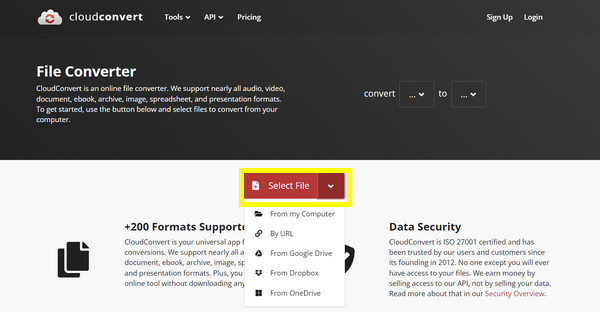
ขั้นตอนที่ 2เมื่อเพิ่มแล้ว ให้กำหนดรูปแบบที่คุณต้องการจากเมนูแบบเลื่อนลงข้างๆ ซึ่งอาจเป็น MP4, MOV, AVI, GIF, MP3, M4V และอื่นๆ
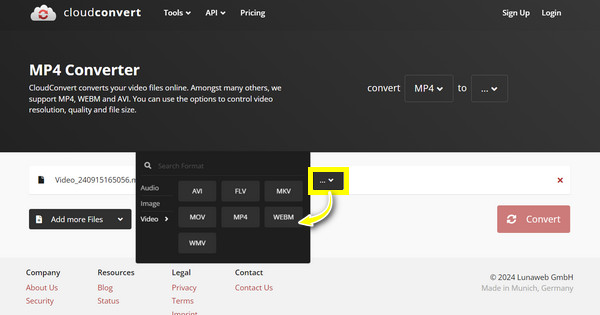
ขั้นตอนที่ 3หากคุณต้องการปรับแต่งวิดีโอเอาต์พุตของคุณเพิ่มเติม ให้คลิกปุ่ม "โปรไฟล์ที่กำหนดเอง" เพื่อเข้าถึงการตั้งค่าขั้นสูง ที่นั่น คุณสามารถเปลี่ยนความละเอียดและตัวแปลงสัญญาณ และอื่นๆ อีกมากมาย
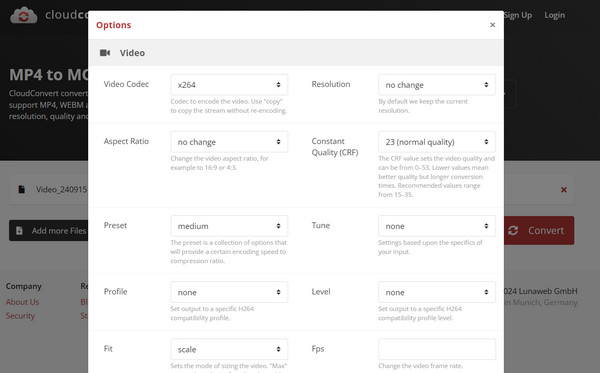
ขั้นตอนที่ 4 เมื่อคุณพอใจกับการปรับแต่งทั้งหมดแล้ว ให้คลิกปุ่ม "เริ่มการแปลง" เพื่อเริ่มกระบวนการแปลงไฟล์ คุณจะได้รับลิงก์ดาวน์โหลดสำหรับวิดีโอที่แปลงแล้วในภายหลัง
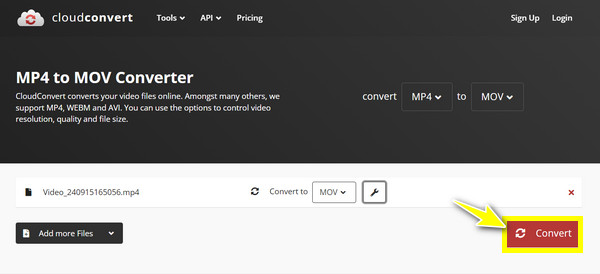
ทางเลือกของ CloudConvert สำหรับการแปลงวิดีโออย่างปลอดภัย
แม้ว่าในปัจจุบัน CloudConvert จะพิสูจน์แล้วว่าสามารถแปลงข้อมูลออนไลน์ได้จริงและปลอดภัย แต่ยังมีทางเลือกอื่น ๆ ที่น่าเชื่อถืออีกหลายทางที่คุณสามารถใช้ในปัจจุบันได้หากต้องการมากกว่านี้ ต่อไปนี้คือตัวเลือกยอดนิยม 3 อันดับแรก:
1. 4Easysoft Total Video Converter
เมื่อคุณคิดถึงทางเลือกของ CloudConvert ที่เชื่อถือได้และมีประสิทธิภาพ 4Easysoft แปลงวิดีโอทั้งหมด ไม่ควรลืมโปรแกรมนี้ โปรแกรมนี้มีรูปแบบไฟล์มากกว่า 600 รูปแบบที่รองรับความละเอียด คุณภาพ และอื่นๆ ที่คุณปรับแต่งได้เอง นอกจากนี้ยังมีการตั้งค่าล่วงหน้าที่ปรับให้เหมาะสมสำหรับการเล่นบน iPhone, Android, คอมพิวเตอร์ และแม้แต่คอนโซลเกมได้อย่างง่ายดาย หากคุณยังลังเลเกี่ยวกับ CloudConvert โปรแกรมไม่จำเป็นต้องเชื่อมต่ออินเทอร์เน็ตเพื่อการแปลงไฟล์ ซึ่งรับประกันความเป็นส่วนตัวและความปลอดภัยของคุณ

ครอบคลุมรูปแบบอินพุตและเอาต์พุตจำนวนมาก
ช่วยให้คุณแปลงไฟล์หลายไฟล์ ช่วยประหยัดเวลาและความพยายาม
รับรองคุณภาพวิดีโอและเสียงที่ส่งออกเพื่อผลลัพธ์ที่ยอดเยี่ยม
ใช้ประโยชน์จากฮาร์ดแวร์ของคุณเพื่อเร่งกระบวนการแปลง
100% ปลอดภัย
100% ปลอดภัย
ขั้นตอนที่ 1หากคุณได้เปิดตัว 4Easysoft แปลงวิดีโอทั้งหมดอัปโหลดไฟล์ของคุณเพื่อแปลงโดยคลิกปุ่ม "เพิ่มไฟล์" หรือดึงไฟล์โดยตรงเข้าสู่หน้าต่าง

ขั้นตอนที่ 2ไปที่รายการเมนู "แปลงทั้งหมดเป็น" เพื่อดูรูปแบบทั้งหมดที่แสดงไว้ หากคุณต้องการแปลงไฟล์เป็นรูปแบบวิดีโอ ให้ไปที่แท็บ "วิดีโอ" แล้วเลือกรูปแบบที่คุณต้องการ

คุณสามารถปรับเปลี่ยนการตั้งค่าเอาต์พุตของรูปแบบที่คุณเลือกได้หากต้องการโดยใช้ปุ่ม “โปรไฟล์ที่กำหนดเอง” ถัดจากนั้น

ขั้นตอนที่ 3หลังจากกลับสู่หน้าจอหลักของโปรแกรมแล้ว ให้ระบุปลายทางและชื่อไฟล์วิดีโอที่แปลงแล้ว จากนั้นบันทึกลงในตำแหน่งดังกล่าวโดยใช้ปุ่ม "แปลงทั้งหมด"

2. VLC มีเดียเพลเยอร์
เครื่องเล่นสื่อโอเพ่นซอร์สที่เป็นที่รู้จักดี VLC มีเดียเพลเยอร์ นอกจากนี้ยังใช้สำหรับการแปลงวิดีโอ ซึ่งถือเป็นทางเลือกหนึ่งของ CloudConvert ในฐานะแอปพลิเคชันเดสก์ท็อป คุณสามารถแปลงวิดีโอได้โดยตรงภายในอินเทอร์เฟซของโปรแกรมโดยไม่ต้องอัปโหลดไปยังแพลตฟอร์มออนไลน์หรือแม้แต่การเชื่อมต่ออินเทอร์เน็ต นอกจากจะเข้ากันได้กับไฟล์ส่วนใหญ่แล้ว VLC ยังให้คุณปรับแต่งกระบวนการแปลงตามต้องการได้อีกด้วย
ขั้นตอนที่ 1เรียกใช้โปรแกรม VLC บนคอมพิวเตอร์ของคุณ จากนั้นเริ่มต้นด้วย “สื่อ” และเลือกตัวเลือก “แปลง/บันทึก” เพิ่มไฟล์ที่คุณต้องการแปลงโดยคลิกปุ่ม “เพิ่ม” คลิกปุ่ม “แปลง/บันทึก” ด้านล่างเพื่อดำเนินการต่อ
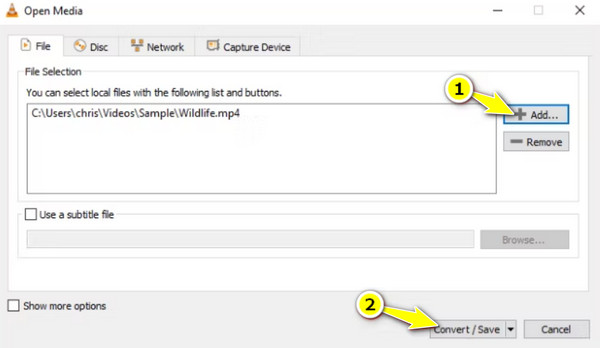
ขั้นตอนที่ 2จากหน้าต่างโต้ตอบใหม่ ให้เลือกรูปแบบผลลัพธ์ที่คุณต้องการจากรายการเมนูแบบดึงลง "โปรไฟล์" นอกจากนี้ คุณยังสามารถเปลี่ยนการตั้งค่าผลลัพธ์ได้โดยใช้ปุ่ม "แก้ไขโปรไฟล์" ที่อยู่ข้างๆ
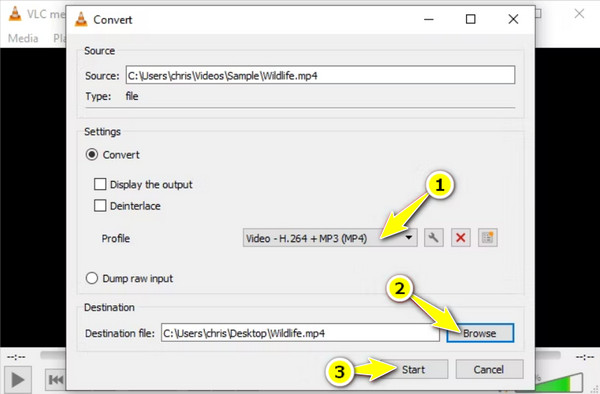
ขั้นตอนที่ 3คลิกปุ่ม "เรียกดู" ด้านล่างเพื่อระบุปลายทางสำหรับไฟล์ที่แปลงแล้ว สุดท้ายให้เริ่มกระบวนการแปลงโดยคลิกปุ่ม "เริ่ม"
3. คอนเวอติโอ
หากคุณยังต้องการที่จะทำการแปลงข้อมูลออนไลน์ ให้ค้นหาเครื่องมือที่เป็นที่นิยมอื่นๆ ในสาขานี้: คอนเวอติโอโปรแกรมแปลงไฟล์บนเว็บทางเลือกของ CloudConvert นี้มีบริการแปลงไฟล์หลากหลายรูปแบบ เช่น วิดีโอ เสียง เอกสาร และรูปแบบรูปภาพ นอกจากนี้ยังมีตัวเลือกการแก้ไขพื้นฐานสำหรับการปรับขนาดรูปภาพและตัดแต่งวิดีโอ เช่นเดียวกับ CloudConvert โปรแกรมนี้จะช่วยลดความจำเป็นในการติดตั้งซอฟต์แวร์ ทำให้สามารถเข้าถึงได้จากทุกอุปกรณ์
ขั้นตอนที่ 1ไปที่เว็บไซต์หลักของ Convertio อัปโหลดไฟล์ของคุณโดยใช้สามวิธี: คลิกปุ่ม “เลือกไฟล์” ลากและลากไฟล์ไปยังพื้นที่ หรืออัปโหลดผ่านบริการจัดเก็บ
ขั้นตอนที่ 2เลือกรูปแบบเอาต์พุตโดยใช้เมนูแบบเลื่อนลง เช่น MP4, AVI, MOV และอื่นๆ หากคุณต้องการปรับแต่งการตั้งค่า ให้คลิกปุ่ม "การตั้งค่า" ถัดจากนั้น
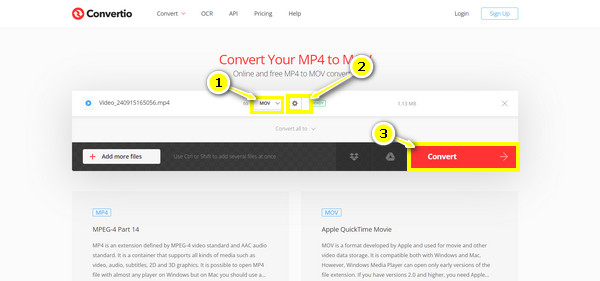
ขั้นตอนที่ 3เมื่อคุณจัดการทุกอย่างให้เรียบร้อยสำหรับไฟล์ของคุณแล้ว ให้คลิกปุ่ม “แปลง” เพื่อเริ่มกระบวนการแปลงและบันทึกไฟล์ลงในคอมพิวเตอร์ของคุณ
บทสรุป
CloudConvert ปลอดภัยหรือไม่? ในบทวิจารณ์นี้ คุณจะได้เรียนรู้เพิ่มเติมเกี่ยวกับคุณสมบัติของ CloudConvert รวมถึงการสนับสนุนรูปแบบ การปรับแต่ง และที่สำคัญที่สุดคือการเข้ารหัส แม้ว่า CloudConvert จะมีวิธีที่สะดวกในการแปลงไฟล์ออนไลน์ได้ฟรีพร้อมมาตรการรักษาความปลอดภัย แต่บริการบนคลาวด์ก็มีความเสี่ยงอยู่เสมอ ควรใช้แอปพลิเคชันเดสก์ท็อป เช่น 4Easysoft แปลงวิดีโอทั้งหมดซอฟต์แวร์อันทรงพลังนี้มอบโซลูชันที่ปลอดภัยสำหรับความต้องการในการแปลงของคุณ โดยมอบผลลัพธ์ที่มีคุณภาพสูงและมีคุณสมบัติครบครัน ดาวน์โหลดเลยตอนนี้และตอบสนองความต้องการเฉพาะของคุณด้วยโปรแกรมนี้
100% ปลอดภัย
100% ปลอดภัย

 โพสโดย
โพสโดย 